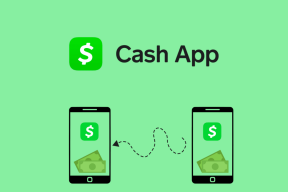Как исправить проблемы с Google Smart Lock для Instagram
Разное / / November 29, 2021
Моя работа требует, чтобы я довольно часто менял телефон. Имея возможность установить несколько приложений сразу, общее впечатление от переключения обычно хорошее. Однако это не идеально. Некоторые приложения требуют, чтобы вы снова вошли в систему, другие требуют, чтобы вы восстановить старые резервные копии.

Некоторые приложения, такие как Instagram, не работают, когда вы пытаетесь войти в систему, все благодаря проактивному характеру Google Smart Lock.
Обычно функция Google Smart Lock для паролей - это скрытое благо, особенно если вы не используете менеджеры паролей. Легкость, с которой он запоминает несколько паролей, упрощает переход на новые устройства и системы.
Однако не все приложения могут обрабатывать Smart Lock должным образом. Instagram известен тем, что автоматически входит в старую учетную запись или учетную запись, даже когда интеллектуальная блокировка отключена.
Если вы столкнулись с проблемами Google Smart Lock для Instagram, мы подготовили несколько исправлений, которые могут помочь решить эту проблему.
Также на Guiding Tech
1. Отключить Google Smart Lock для паролей
Чтобы отключить его, перейдите в Настройки телефона> Google и выберите свой профиль. После этого прокрутите вниз и нажмите Smart Lock для паролей.

Эта мини-функция отвечает за хранение данных для входа в систему и паролей всех ваших приложений. Все, что вам нужно сделать, это нажать на знак плюса внизу и выбрать Instagram из списка.


В то же время отключите автоматический вход. Это избавит вас от головной боли в будущем, будь то простая смена учетной записи или добавление нового профиля. В конце концов, нам нравится иметь небольшой контроль над нашими телефонами и процессом входа в них.
2. Удалить старые пароли
Если вы боретесь со случаем неправильный или старый пароль, вы можете быстро добавить новый. Вы можете получить доступ к учетной записи через рабочий стол или свой телефон.

Если вы используете настольный компьютер, перейдите на сайт ниже, затем войдите в систему, используя те же учетные данные, которые вы использовали при входе в свой телефон.
Посетите Менеджер паролей
Нажмите на Instagram и нажмите кнопку Удалить.
Также на Guiding Tech
3. Очистить данные сервисов Google Play
Еще одно возможное решение этой проблемы - очистить данные сервисов Google Play. Вам не нужно беспокоиться о потере игровых данных, поскольку этого не произойдет, пока вы подключены к сервисам Google.
Чтобы очистить данные сервисов Google Play, откройте «Настройки»> «Приложения и уведомления» и нажмите «Показать все приложения». Теперь нажмите на трехточечное меню и выберите Показать систему и выполните поиск сервисов Google Google Play. Выберите его, чтобы открыть, нажмите кнопку «Хранилище», нажмите на Очистить кэш.


Теперь все, что вам нужно сделать, это подождать пару минут и снова попытаться войти в систему.
Если описанные выше исправления не работают для вас, есть умный обходной путь: почти гарантированно работает. Прежде чем открывать Instagram для входа, отключите мобильное соединение или соединение Wi-Fi. В случае сбоя входа в систему вы можете ввести данные для входа, включить подключение к Интернету и войти в систему.
Опять же, это не исправление, а простой обходной путь, если вышеуказанные исправления не сработают для вас.
Также на Guiding Tech
Бонусный трюк: отключить Smart Lock в Chrome
Если вы используете диспетчер паролей, он может помешать процессу входа в систему. Вот как это может привести к тому, что фактический менеджер паролей пропустит добавление новых паролей и данных для входа.
Чтобы исправить это, откройте Chrome на своем Android-устройстве и перейдите в Настройки. Затем перейдите в «Настройки» и выключите переключатель «Сохранять пароли» и «Автоматический вход».


Крутой совет: Вы также можете сделать то же самое для настольной версии Chrome, если вы не слишком заинтересованы в сохранении паролей там.
Умная разблокировка с помощью устройства Bluetooth
Хотя я не такой уж большой поклонник Smart Unlock, один модуль, который я считаю очень полезным, - это умная разблокировка через устройство Bluetooth. Судя по названию, вам нужно добавить сопряженное устройство в список. Это может быть что угодно, например, домашний динамик, умные часы с поддержкой Bluetooth (например, Galaxy Watch) или в наушниках.

Отныне всякий раз, когда ваш телефон обнаруживает сопряженное устройство в своем диапазоне, он автоматически разблокируется. Таким образом, это избавляет вас от необходимости часто разблокировать телефон.
Найдите Smart Unlock с помощью кнопки поиска в настройках. Выберите сопряженное устройство, и все!


Уходите с умной разблокировкой
Несомненно, Smart Unlock полезен для тех, кто не может запоминать пароли и имена пользователей. Однако, если ваш компьютер разблокирован, кто угодно может получить доступ к вашим паролям в настройках Chrome. Да, аутентификация не требуется.
Smart Lock сохраняет только ваши текущие (или старые) пароли и не является фактическим менеджером паролей. Тем не менее, вы можете использовать дополнительный уровень безопасности, по крайней мере, в Chrome, чтобы зашифровать ваши личные данные.
Что касается телефона, я бы предпочел специальный менеджер паролей. В противном случае я бы отключил некоторые приложения от этих функций. В конце концов, всем нам нужна какая-то форма контроля над нашими телефонами.
Следующий: Настройки Google - это кладезь функций, как скрытых, так и иных. Узнайте об использовании всех из них в сообщении ниже.